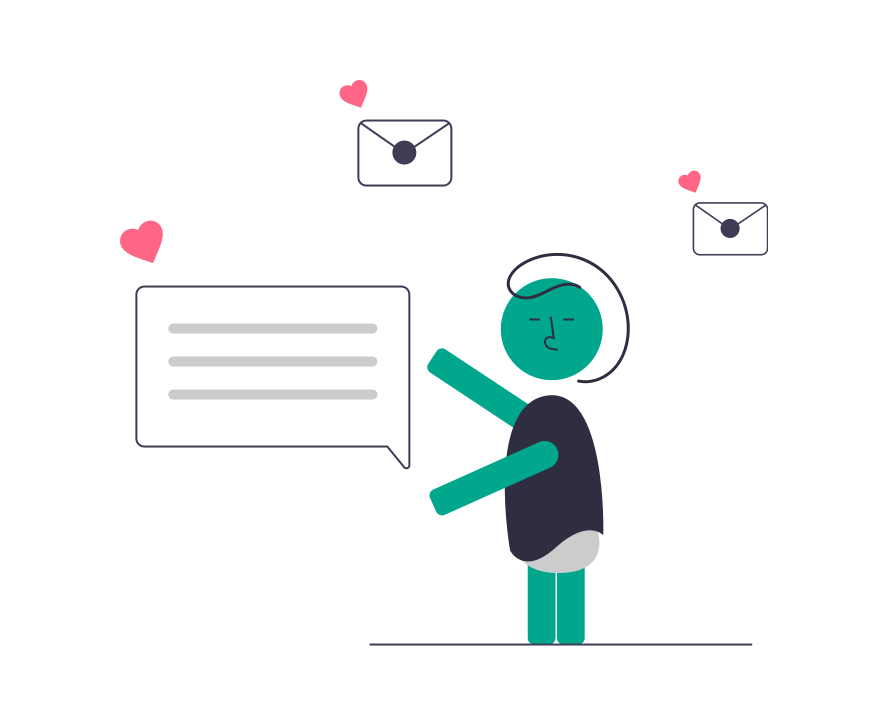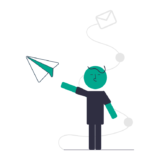CLUSTERPRO MC とは
CLUSTERPRO MC とはサーバのステータスを監視する製品群です。
Windows だと以下の3つが CLUSTERPRO MC 製品として販売されています。(Linux だと”ApplicationMonitor” という ORACLE を監視する製品もあるので計4つです)
参考リンク:CLUSTERPRO MCシリーズ 2.3 for Windows 製品体系/価格 | NEC
CLUSTERPRO X 無しでも動作可能
CLUSTERPRO MC は CLUSTERPRO X のオプションのような印象を受けますが、CLUSTERPRO X 無しでも動作は可能です。
CLUSTERPRO X 無しでも動作するのでしょうか。具体的に言うと、イベントログへのレポート通知は行えるがクラスタウェア(CLUSTERPRO X)との連携ができないということでしょうか。
CLUSTERPRO X無しでも動作いたします。CLUSTEPRO Xを導入されている場合は、クラスタ連携機能をご利用いただけます。
CLUSTERPRO X については以下の記事で構築までまとめました。
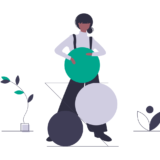 CLUSTERPRO構築備忘録①~NEC CLUSTERPRO X とは~
CLUSTERPRO構築備忘録①~NEC CLUSTERPRO X とは~
イベントログに通知
CLUSTERPRO MC 製品は全て「イベントログに通知」する機能を備えています。このイベントログとは Windows のイベントログです。
CLUSTERPRO MC 製品では異常検知時に「イベントログに通知」とありますが、この”イベントログ”とはWindowsのイベントログを指しているのでしょうか。CLUSTERPRO X のClusterWebUI/WebManager に表示されるログを指しているのでしょうか。
はい。Windowsのイベントログを指しております。
また、インストール直後からイベントログへの出力が行われるわけではありません。
設定ファイルを作成しなければ監視は行われません。インストール時にエラーがあれば、イベントログに出力はされる可能性がございますが、インストール完了後は、特にイベントは出力されません。
イベントのメール通報機能
CLUSTERPRO MC にはイベントをメールで通報する機能はありません。
CLUSTERPRO MC で検知したイベントログをメールで通知することは可能でしょうか。
RoodDiskMonitorでは、メール通知機能は提供されておりません。
構築前にコードワードを抑える
CLUSTERPRO MC にはコードワードが存在します。
本製品は不正使用防止のための措置(ロック)がなされています。本製品を動作させるためには、コードワードを取得してください。
コードワードとは、ロックを解除しある条件の下でソフトウェア製品を利用可能にするための「鍵」の働きをする文字列です。購入した製品の1つまたは、複数のライセンスが、1 つのコードワードに暗号化されます。購入した製品を動作させるためには、その製品のコードワードの登録が必要です。
コードワードの申請用紙は製品に紙で添付されています。内容と値(MACアドレスなど)をメールに書き写して送信しましょう(紙をスキャンして送る必要はありません)。
コードワードはどれくらいで発行されるのか
NEC いわく1~2営業日らしいですが、私が申請したときは4時間で発行されました。
なお、コードワードはエクセルに記載されており、英数字と記号で構成された66文字の文字列です。
Windows版の製品群
Windows の場合、以下の3つの CLUSTERPRO MC 製品が存在します。
StorageSaver
ストレージに対する監視を行う製品です。実施する監視は次の様なものがあります。
- I/Oパス監視
- I/Oストール監視
- I/Oパスの間欠障害監視
RootDiskMonitor
内蔵ディスクに対する監視を行う製品です。実施する監視には次の様なものがあります。
- ディスクの状態監視
- I/Oストール監視
- パトロールシーク機能によるメディアエラー監視 ※パトロールシーク機能:未使用領域を含むディスクの全面検査を行う機能
ProcessSaver
プロセスに対する監視を行う製品です。実施する監視は次の様なものがあります。
- プロセスの死活監視
- プロセスのストール監視
CLUSTERPRO X System Resource Agent との違い
CLUSTERPRO X のオプションライセンスに「System Resource Agent」というものがあります。
 CLUSTERPRO X System Resource Agent とは。導入するメリットについて
CLUSTERPRO X System Resource Agent とは。導入するメリットについて
詳細は上記の記事に記載していますが、System Resource Agent を導入すると以下のような監視が可能になります。
System Resource Agent の監視例
- メモリ使用量が90%以上の状態が60分以上継続した場合回復動作を行う
- 24時間以上継続してCPU使用率が90%以上の場合回復動作を行う
- ディスク使用量が一度でも90%を超えた場合回復動作を行う
本記事冒頭で記載した通り、CLUSTERPRO MC は System Resource Agent より更に深い(もはやマニアックな…)監視を行っています。
以前 NEC に問い合わせた際のやりとりです。
「CLUSTERPRO X System Resource Agent」と「CLUSTERPRO MC」は出来ることが明確に違うのでしょうか。
はい。違います。「CLUSTERPRO X System Resource Agent」は、プロセス、システム、ディスクのリソースの統計情報を継続的に収集し、解析を行うことで、リソースの枯渇を早期に検出することができます。「CLUSTERPRO MCシリーズ」では、各分野に特化した深いレベルの監視を行い、早期に障害や障害予兆を検知することができます。
MC 製品群共通の設定
.NET Framework 3.5
「StorageSaver」「RootDiskMonitor」「ProcessSaver」といった CLUSTERPRO MC 製品群は、共通の前提要件として .NET Framework 3.5 が必要です。事前にインストールしておいてください。インストール方法に自信が無い方は以下の記事を参考にしてください。
 .NET Framework 3.5 のインストール方法(Windows Server 2012 R2)
.NET Framework 3.5 のインストール方法(Windows Server 2012 R2)
.NET Framework 3.5 は CLUSTERPRO X System Resource Agent の前提要件でもあるので既にインストール済みかもしれませんね。
ライセンスツール
CLUSTERPRO MC 製品をインストールする前に、コードワードを登録しなければなりません。コードワードの登録には「ライセンスツール」のインストールが必要です。なお、ライセンスツールは製品をインストールするマシンへインストールする必要があります。
また、ライセンスツールには32bit版と64bit版の2つがあります。各製品にも32bit版と64bit版が存在します。製品が32bit版しか存在しない場合はライセンスツールも32bit版のみが同梱されており、製品が32bit版と64bit版両方存在する場合はライセンスツールも両方同梱されています。CLUSTERPRO MC 2.3 の場合以下のようになります。
- ProcessSaver:32bit
- StorageSaver:32bit、64bit
- RootDiskMonitor:32bit、64bit
見てわかる通り、ProcessSaver だけ 32bit版しか存在しません。この場合は OS が 64bitOS だったとしても 32bit版の ProcessSaver をインストールします。そしてライセンスツールも32bit版をインストールします。
StorageSaver と RootDiskMonitor は32bit版と64bit版があります。この場合は OS に合わせたものをインストールします。ライセンスツールも同じ bit のものをインストールします。なお、32bit版のライセンスツールと64bit版のライセンスツールは共存可能です。
- MC製品には32bit版と64bit版がある
- ライセンスツールにも32bit版と64bit版がある
- MC製品とライセンスツールのbit数を合わせないとエラーになる
- 32bit版の製品と64bit版の製品が混在する環境の場合、ライセンスツールは32bit版と64bit版の両方をインストールすることになる
- 32bit版しか存在しない製品(ProcessSaver)は64bitOSでも32bit版をインストールする
- 32bit版と64bit版の両方が存在する製品(StorageSaver,RootdDiskMonitor)はOSのbit数に合わせたものをインストールする
MC製品のインストールは基本的にCドライブに行います。ただし、インストール時のデフォルトはなぜか「Fドライブ」などのCドライブ以外の領域に行います。特に CLUSTERPRO X と併用する場合はそれらのドライブが共有領域になっていることも珍しくないため、面倒なことになります。そうなってしまった場合は再インストールしましょう。
構築方法
公式ドキュメント:CLUSTERPRO MCシリーズ 2.3 for Windows ドキュメント
シンプルに、「イベントログへの出力のみを行う」という目的のために構築する場合、以下のドキュメントを参考にして構築を行います。
StorageSaver
CLUSTERPRO MC StorageSaver 2.3 for Windows はじめての StorageSaver
StorageSaver はコマンドで設定ファイルを自動生成してくれます。その後にコマンドで疑似障害テストを実施すればいいだけなので簡単です。
StorageSaver は OS再起動後も監視は有効です。特に設定は必要ありません。
RootDiskMonitor
CLUSTERPRO MC RootDiskMonitor 2.3 for Windows はじめての RootDiskMonitor
RootDiskMonitor もコマンドで設定ファイルを自動生成してくれます。簡単ですね。
RootDiskMonitor は OS再起動後も監視は有効です。特に設定は必要ありません。
ProcessSaver
CLUSTERPRO MC ProcessSaver 2.3 for Windows はじめての ProcessSaver
ProcessSaver はコマンドを設定してハイ終了とはいきません。設定は基本的に GUI(英語) から行います。ただし、上記マニュアル通りにやれば難しくはありません。手順も少ないため身構える必要はありません。イベントログの記録だけが目的であれば、起動スクリプトの手順を飛ばせば OK です。
ProcessSaver は PcheckRunList の設定を行わなければ OS 再起動後に監視がされません。上記マニュアルでいうとP69からの設定を必ず行いましょう。
 TURNING POINT
TURNING POINT